
Edmund Richardson
0
6015
270
Koniec ze starym smartfonem. Twoja aktualizacja przyszła i jest to Sony Xperia, być może jeden z zeszłorocznych modeli, a nawet Sony Xperia Z5 z 2015 roku Recenzja Sony Xperia Z5 Recenzja Sony Xperia Z5 Szukasz nowego telefonu. Coś dość mocnego, duży ekran, świetny dźwięk. Słuchawka do wysadzenia swoich kochających iPhone'ów przyjaciół z wody. Może to być Sony Xperia Z5. .
Przygotowujesz się na czasochłonne i często frustrujące zadanie kopiowania danych i kontaktów ze starego smartfona (Android, iPhone lub Windows Phone) na nowy. A potem odkrywasz Xperia Transfer i znów wszystko jest w porządku ze światem.
Której metody należy użyć?
Sony udostępnia dwie aplikacje na Androida zaprojektowane do zarządzania migracją ze starego telefonu do nowej Sony Xperia - jeden telefon komórkowy i jeden komputer stacjonarny. Pierwsza to Xperia Transfer Mobile, która działa bezprzewodowo; tym drugim jest Xperia Transfer Desktop, który wysyła dane za pośrednictwem aplikacji klienckiej na PC lub Mac.
Ale jakiej metody należy użyć? Mówiąc prościej, jeśli używasz Androida 4.0 Ice Cream Sandwich lub nowszego, korzystanie z aplikacji Xperia Transfer Mobile będzie w porządku.
Jednak dla tych, którzy chcą przesyłać dane ze starego urządzenia z Androidem (poniżej Androida 4.0), Nokii (z systemem Symbian), BlackBerry, Windows Phone lub iPhone'a, najlepiej jest skorzystać z metody pulpitu, opisanej poniżej.
Najpierw przyjrzymy się aplikacji mobilnej.
Metoda mobilna
Aby rozpocząć, sprawdź Sony Xperia pod kątem aplikacji Xperia Transfer Mobile, która powinna znajdować się na liście w Szufladzie aplikacji. Jeśli nie, otwórz Sklep Play i zainstaluj go. Gdy to zrobisz, zainstaluj go również na starym Androidzie.
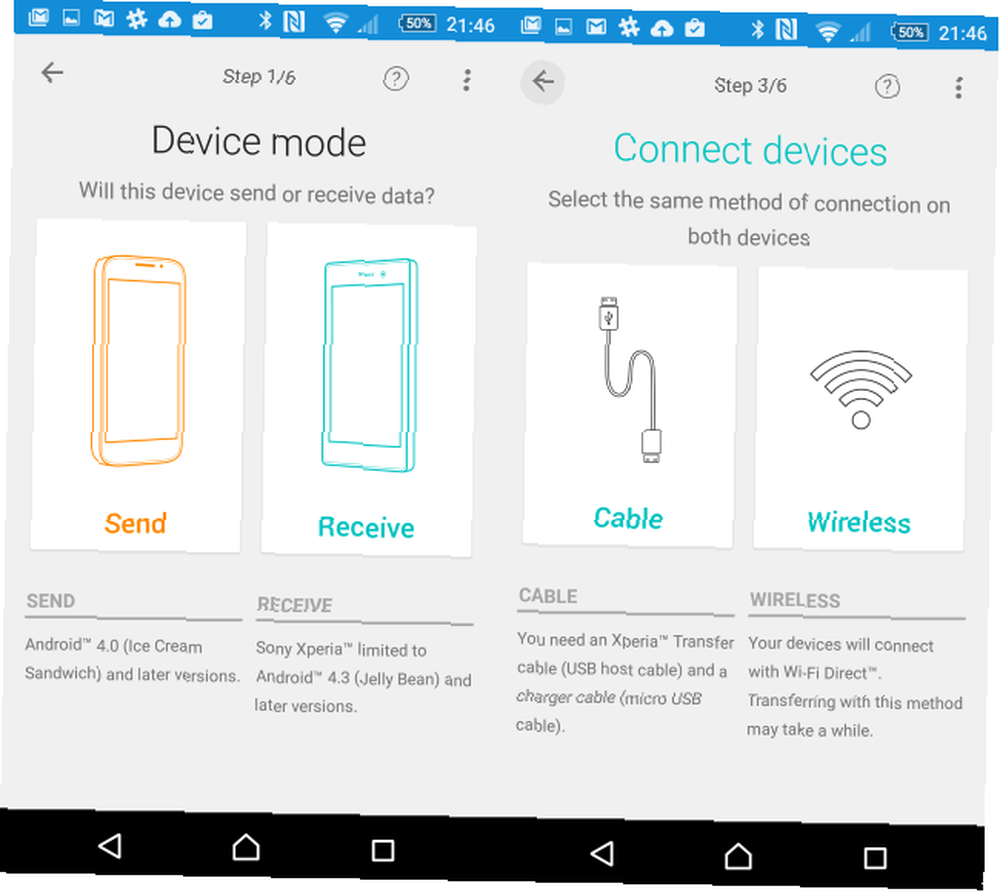
Następnie uruchom aplikację na obu urządzeniach. Wybierz Bezprzewodowy połączenie i wybierz KOŁEK lub NFC (komunikacja w pobliżu pola) w celu nawiązania relacji. Korzystanie z kodu PIN jest szybsze (NFC oczywiście wymaga aktywacji tej funkcji, która ze względów bezpieczeństwa powinna zostać wyłączona Korzystanie z NFC? 3 Zagrożenia bezpieczeństwa, na które należy zwrócić uwagę przy użyciu NFC? 3 Zagrożenia bezpieczeństwa, na które należy zwrócić uwagę, na NFC, co oznacza komunikacja w terenie, to kolejna ewolucja i jest już kluczową funkcją w niektórych nowszych modelach smartfonów, takich jak Nexus 4 i Samsung Galaxy S4. Ale jak we wszystkich…), więc wybierz to na starym telefonie, a następnie ponownie na nowym telefonie.
Xperia Transfer Mobile wyświetli kod PIN na nowym telefonie, który należy wprowadzić na starym. Zobaczysz powiadomienie informujące o zaproszeniu do połączenia - kliknij Zaakceptować na nowym telefonie.
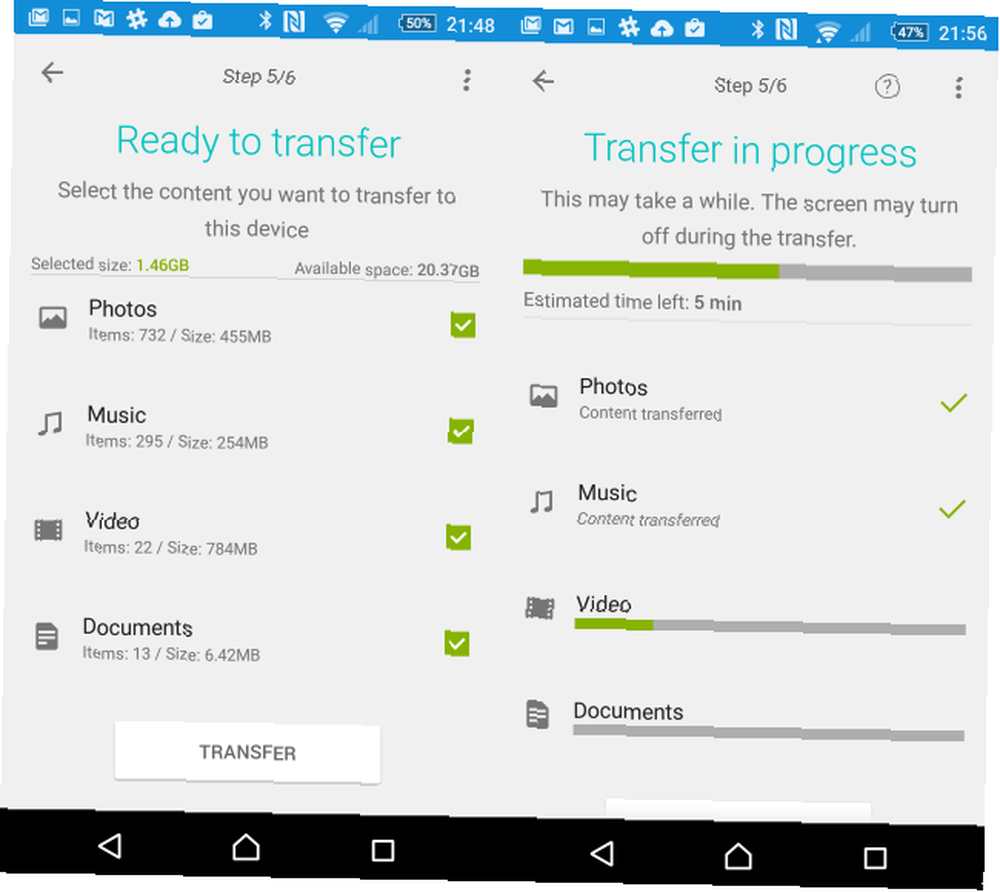
Już prawie czas rozpocząć przesyłanie danych. Wszystko, co musisz najpierw zrobić, to potwierdzić, co dokładnie chcesz przenieść, korzystając z pól wyboru.
Po dotknięciu opcji Transfer nowy telefon potwierdzi, że chcesz udzielić Xperia Transfer Mobile pozwolenia na dostęp i przenoszenie wybranych danych. Aplikacja prześle następnie dane i dopóki masz wystarczająco dużo miejsca na nowym telefonie, wkrótce wszystko zostanie przeniesione.
Metoda pulpitu
Migracja ze starego urządzenia z Androidem (z wersją wcześniejszą niż Android 4.0), z problematyczną siecią bezprzewodową lub z systemem BlackBerry, iOS lub Windows Phone / Mobile jest równie prosta, ale wymaga najpierw zainstalowania klienta stacjonarnego . Znajdziesz to na stronie internetowej Sony Mobile; wybierz link do PC Companion lub Mac Bridge. Kontynuujemy ten przewodnik, koncentrując się na PC Companion (pobieranie 29 MB), ale opcje w obu aplikacjach są mniej więcej identyczne.
Po instalacji podłącz Xperię kablem USB, aby wyświetlić monit o zainstalowanie sterowników; sprawdź wyświetlacz telefonu, aby dokończyć instalację. Aplikacja komputerowa jest wielozadaniowa i zawiera również wszelkie potrzebne informacje dotyczące aktualizacji, dlatego warto pozostawić ją zainstalowaną (zakładając, że nie koliduje z innymi aplikacjami).
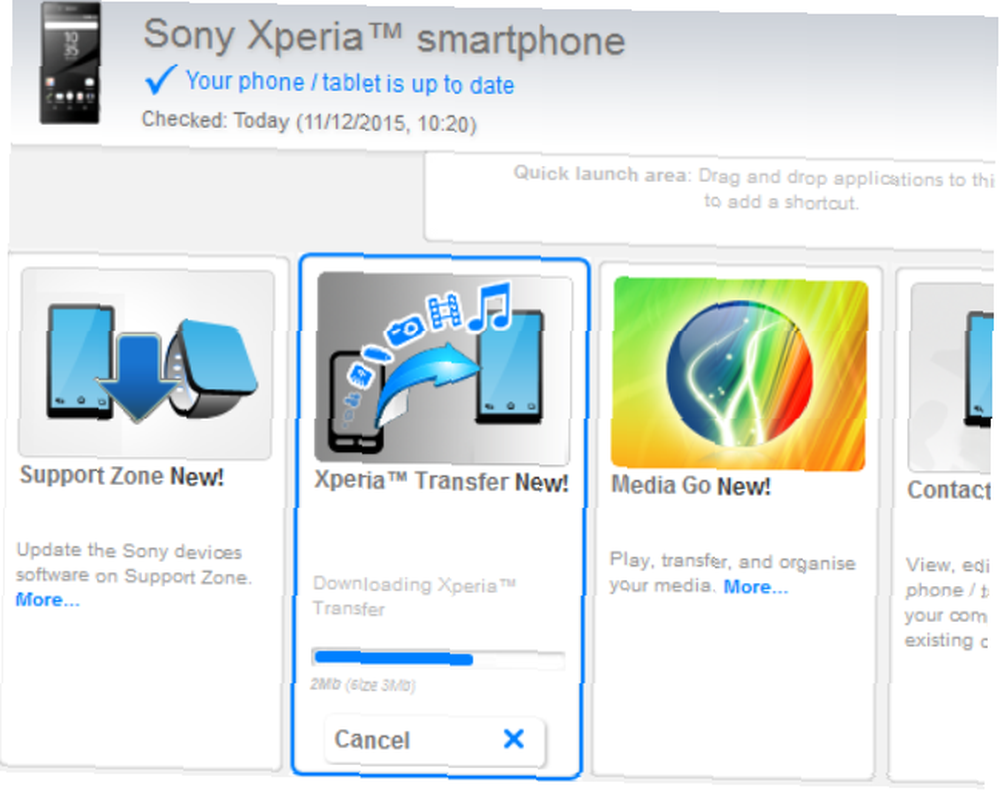
Po zainstalowaniu oprogramowania otworzy się funkcja PC Companion, więc kliknij Początek i pracuj przez kreatora konfiguracji, aż klikniesz koniec. Gdy to zrobisz, znajdź Xperia Transfer w głównym oknie aplikacji, kliknij Początek, i poczekaj, aż składnik zostanie zainstalowany.
Przygotuj swój stary telefon
Gdy tak się dzieje, na starym telefonie, który należy odłączyć od komputera, zainstaluj aplikację Xperia Transfer Desktop. Po zakończeniu uruchom aplikację (która instaluje się jako) i postępuj zgodnie z instrukcjami kreatora, aby wyodrębnić dane.
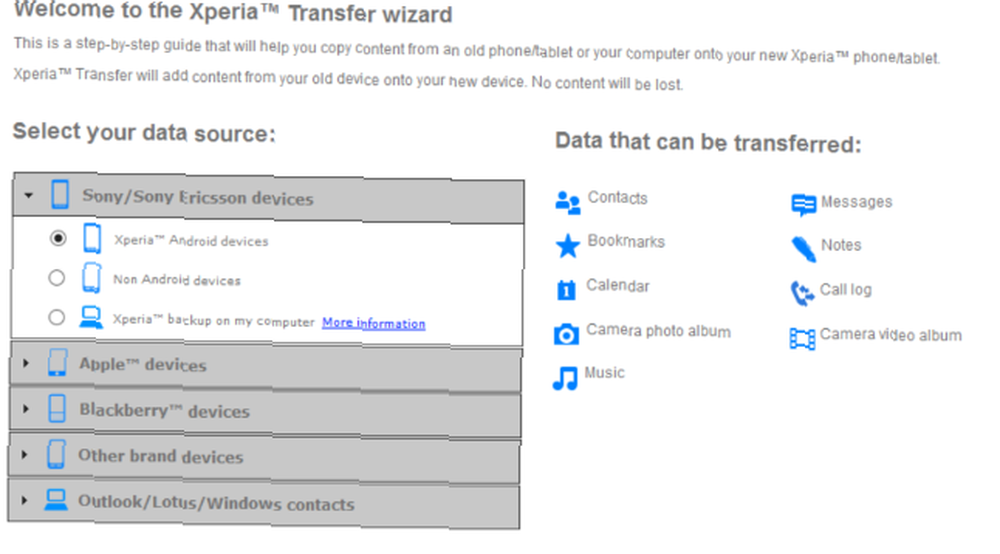
Na komputerze zostanie wyświetlone menu, w którym możesz wybrać źródło danych. Każdy dokonany wybór wyświetli rodzaj danych, które można przesłać po prawej stronie. Kiedy jesteś zadowolony ze swojego wyboru, jeszcze raz kliknij Początek.
Będziesz mieć możliwość przejrzenia danych, które zostaną przesłane, w tym możliwość dodania lub usunięcia kontaktów, lub scalenia ich ręcznie, jeśli masz duplikaty.
Jeśli używasz aplikacji Xperia Transfer Desktop na starym urządzeniu z Androidem, nadszedł czas, aby podłączyć ją przez USB. Upewnij się, że typ połączenia USB jest ustawiony na MTP Jak wykonać kopię zapasową zdjęć z urządzenia mobilnego Jak wykonać kopię zapasową zdjęć z urządzenia mobilnego Nigdy nie jest fajnie, gdy telefon się zepsuje i stracisz wszystkie zdjęcia - ale to nigdy więcej się nie powtórzy! Dowiedz się, jak szybko i łatwo wykonać kopię zapasową zdjęć. - powinieneś być w stanie to zmienić w swoich powiadomieniach, gdy jest ono połączone.
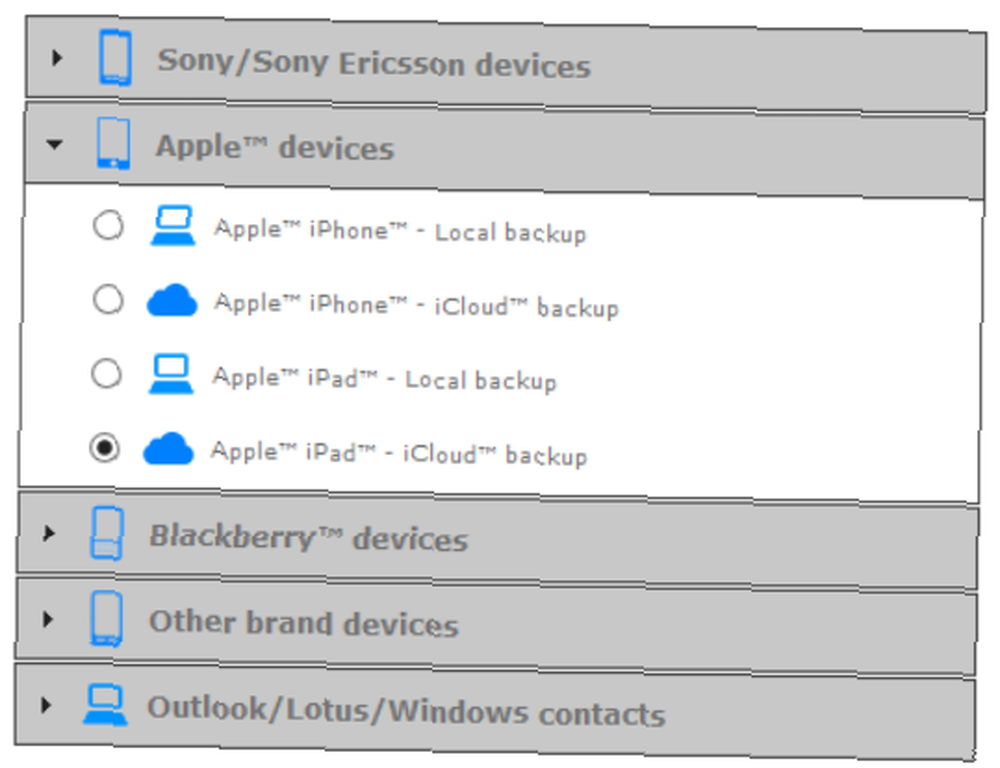
Aby przesłać dane za pomocą iPada lub iPhone'a, najpierw wykonaj kopię zapasową na iCloud, gdy iPhone'y pójdą źle - przywracanie z kopii zapasowych iCloud [iOS] Kiedy iPhone'y pójdzie źle - przywracanie z kopii zapasowych iCloud [iOS] Jak każdy produkt Apple, iPhone po prostu działa dobrze? Niestety nie żyjemy w idealnym świecie i niezależnie od tego, co ktoś ci powie, iOS nie jest idealny. Wszystko idzie źle, ale na szczęście tam… lub na pulpit za pomocą iTunes. Następnie możesz przejść do Xperia Transfer Desktop, aby przeprowadzić migrację danych do nowego urządzenia Xperia. Jeśli przenosisz się z Blackberry, oprogramowanie Sony do przenoszenia przeniesie wszystko na nową Xperię.
Użytkownicy Windows Phone lub Windows Mobile powinni wybrać ostatnią opcję z powyższej listy, po uprzednim upewnieniu się, że ich kontakty są zsynchronizowane za pośrednictwem programu Outlook lub Windows. Zawartość będzie musiała zostać ręcznie przesłana, w przeciwnym razie musisz zsynchronizować się z OneDrive i użyć aplikacji Android OneDrive OneDrive uruchamia się z większą ilością miejsca i automatyczną kopią zapasową zdjęć Android OneDrive uruchamia się z większą ilością miejsca i automatyczną kopią zapasową zdjęć Android Aby świętować uruchomienie OneDrive, Firma Microsoft postanowiła zapewnić każdemu 20 GB bezpłatnego miejsca na rok, jeśli skorzystasz ze specjalnego łącza. A ci z telefonami z Androidem mogą oczekiwać automatycznych kopii zapasowych zdjęć. .
Prześlij swoje dane
Gdy dane będą gotowe do przesłania do Xperii, a urządzenie zostanie podłączone, wystarczy kliknąć Transfer, aby zakończyć proces.
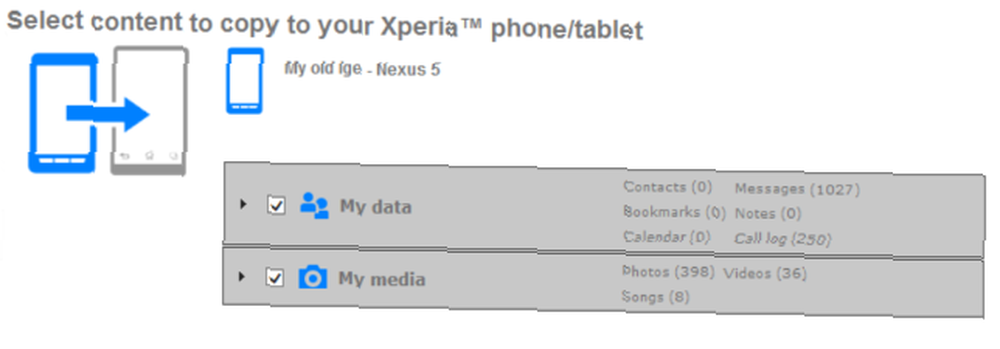
Usiądź wygodnie, gdy dane przenoszą się ze starego urządzenia na nowe, stosunkowo bez wysiłku.
Co myślisz?
Jest to świetny sposób, aby zachować kontakty i te uwielbiane zdjęcia, chociaż nie pomijaj rozwiązań chmurowych 5 Narzędzia do synchronizacji i automatycznego przesyłania zdjęć z Androida do Cloud Storage 5 Narzędzia do synchronizacji i automatycznego przesyłania zdjęć z Androida do przechowywania w chmurze Nie ma nic wygodniejszego niż robienie zdjęcia w telefonie i automatyczne tworzenie kopii zapasowej w chmurze. jeśli chodzi o pamiątki cyfrowe, nie chcesz stracić! Tworzenie kopii zapasowej wszystkiego Oto darmowy, wielowarstwowy plan tworzenia kopii zapasowych nierootowanego Androida Oto darmowy, wielowarstwowy plan tworzenia kopii zapasowych nierootowanego Androida Nawet z nierootkowanym urządzeniem z Androidem możesz mieć solidne plan tworzenia kopii zapasowych - i to nie musi cię kosztować ani grosza! tym razem może to oznaczać jeszcze łatwiejszą zmianę następnym razem.
Czy masz telefon lub tablet Sony Xperia? Czy korzystałeś z oprogramowania Xperia Transfer, a może masz z nim problemy? Powiedz nam w komentarzach.











